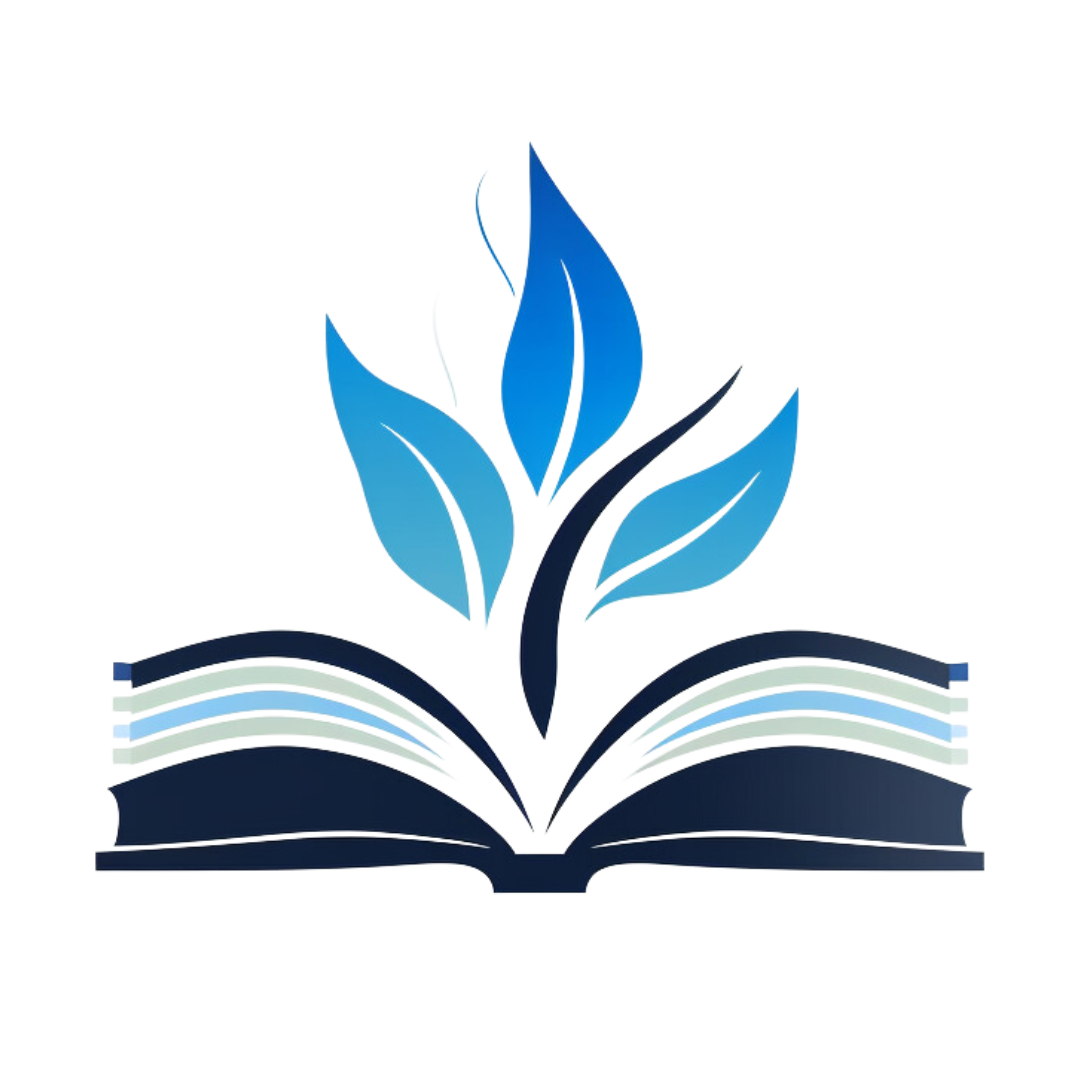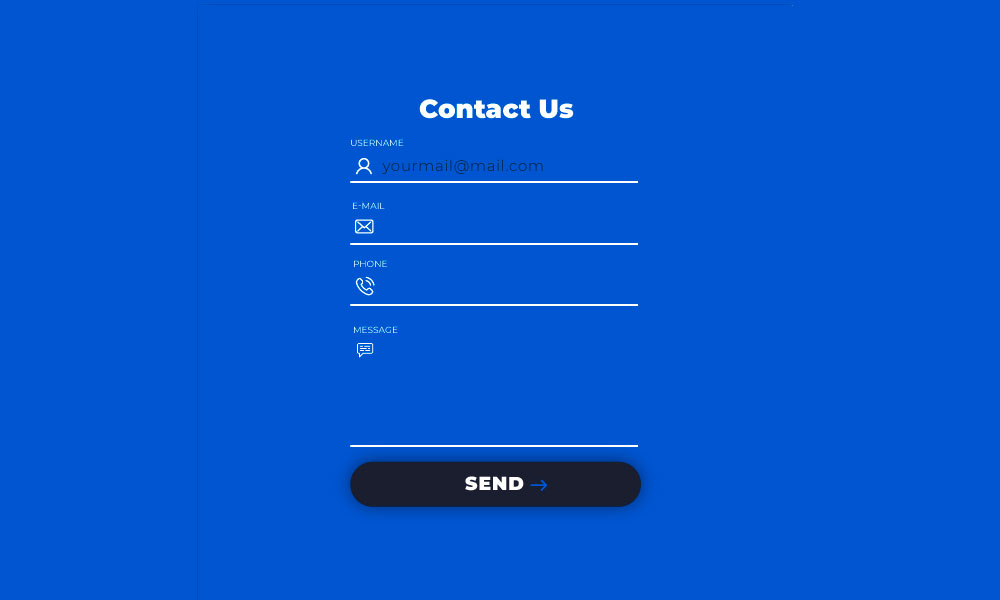En este sección, te mostraremos cómo podemos agregar fácilmente un administrador de archivos FTP en el panel de wordpress.
Un administrador de archivos en wordpress nos permite tener un mejor control de nuestros archivos en nuestro sitio web, directamente desde nuestro panel de administración de wordpress.
Una recomendación es utilizar siempre un cliente FTP que utilice protocolos SSH o SFTP para transferir archivos de wordpress de una forma segura.
Agregando el plugin administrador de archivos FTP en el panel de wordpress
El primer paso que debemos hacer es instalar y activar el plugin File Manager. Si quieres mas detalles, puedes consultar nuestra publicación de como instalar un plugin en wordpress.

Después de activar el plugin, se agregará un nuevo elemento de menú con la etiqueta «WP File Manager» en el panel de administración de wordpress. Al hacer clic en él, se iniciará la aplicación de administración de archivos, que mostrará sus archivos y carpetas de WordPress
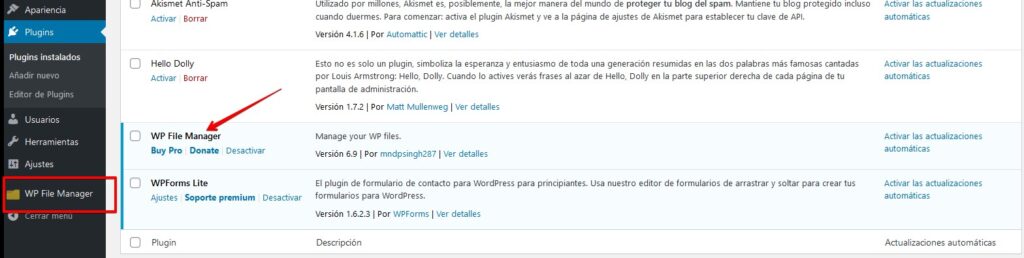
Podemos encontrar la configuración en la barra de herramientas sobre la sección de archivos. Esta barra de herramientas es muy parecida a la configuración de un cliente FTP. Nos permite obtener una vista previa, editar, cargar, descargar y eliminar archivos o carpetas.
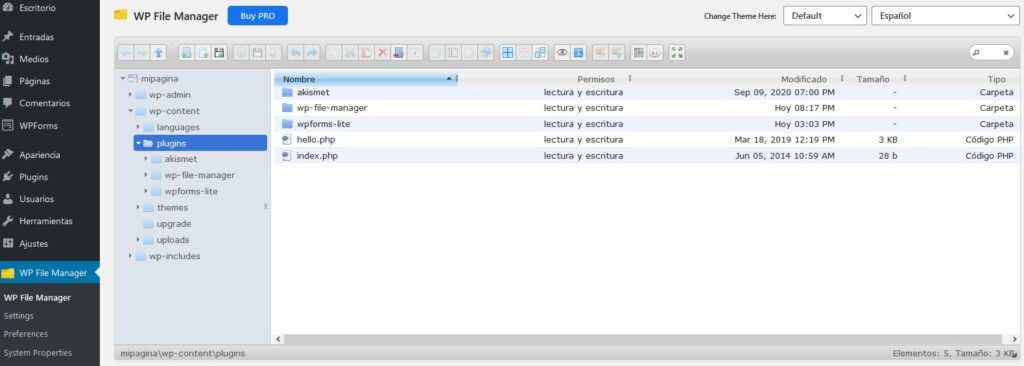
Puedes seleccionar un archivo y elegir cualquier opción en la barra de herramientas para realizar una acción. Las carpetas funcionarán de la misma manera que en cualquier cliente FTP moderno. Puede hacer clic en cualquier carpeta para abrir y ver su contenido.
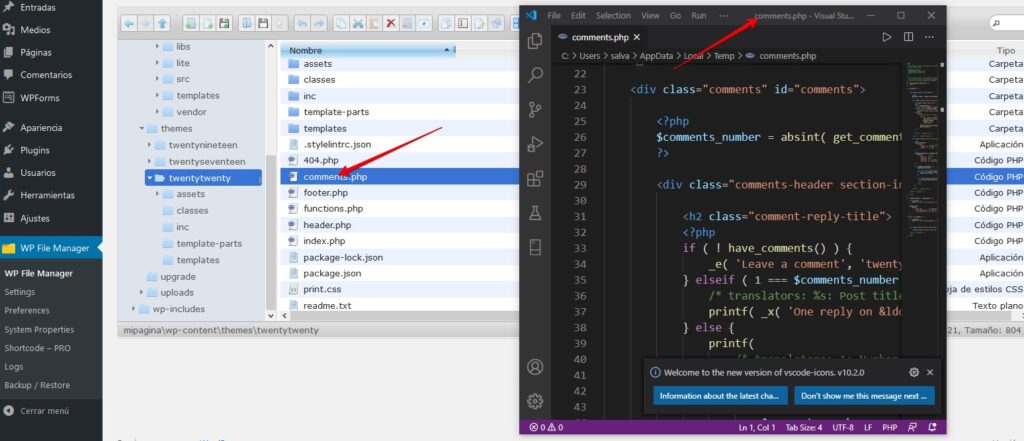
De esta manera es como podemos hacer cambios en nuestro archivos sin necesidad de instalar algún cliente de FTP en nuestra computadora.
También te puede interesar: como configurar los ajustes de escritura en wordpress.